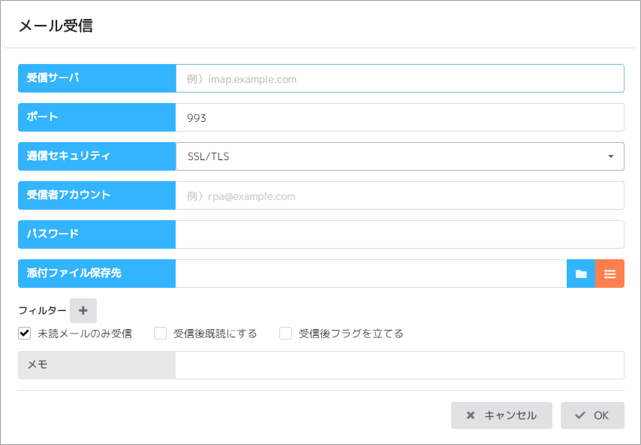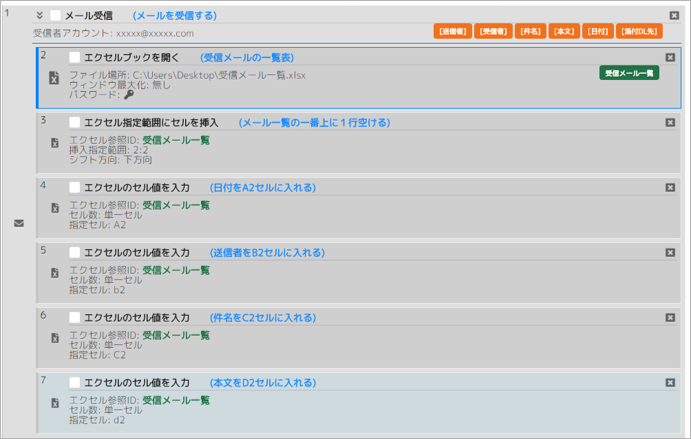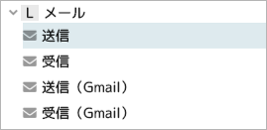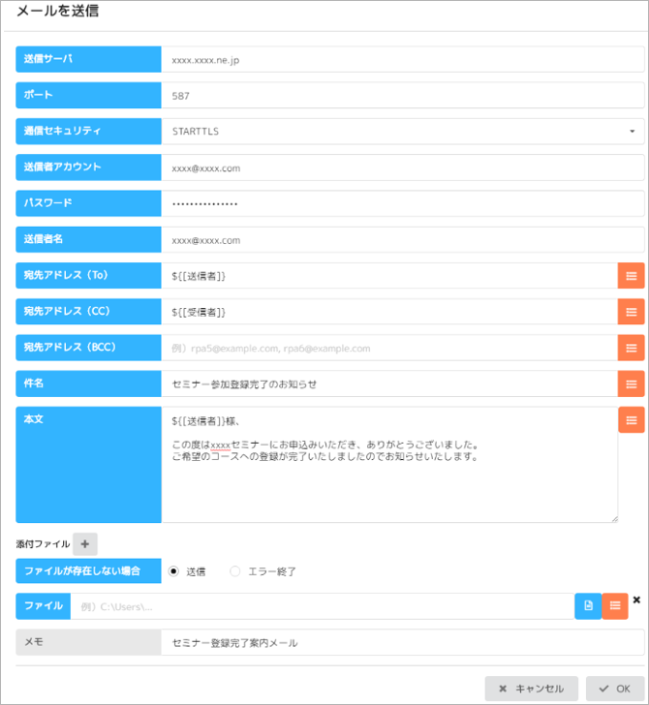メール受信コマンド
ロボット化したい作業の中にはメールを受けてからその内容に従った処理を行い、また結果をメールで返すといった一連の定型化された処理もあります。そのような場合ミラロボでは「メール受信」や「メール送信」コマンドにより一連の流れをロボット化することができます。
例)
セミナー等への申し込みメールを自動で受信し、申込者の氏名、メールアドレス、住所、電話番号、会社名などの情報をエクセルに転記した後、申し込み者に対し申し込み受付完了の連絡メールを送信する、などといった場面で活用できます。

メールを受信する

■ 使用するコマンド:コマンドメニューから「Lメール>受信」を選択します。
■ メール受信で取得できる内容
・送信者
・受信者
・件名
・本文
・日付
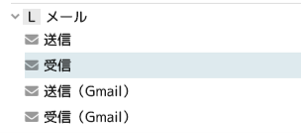
以上の項目があらかじめ変数としてセットされており、シナリオの中で自由に呼び出して使えます。